Mặc dù Phone Link hoạt động với cả thiết bị Android và iOS, nhưng một số tính năng nổi bật của nó chỉ dành riêng cho điện thoại Samsung Galaxy, mang lại khả năng tích hợp và cải tiến năng suất tốt hơn. Vì vậy, nếu có điện thoại Samsung, hãy đảm bảo rằng bạn sử dụng các tính năng này.
Mục lục bài viết
1. Sao chép và dán trên nhiều thiết bị
Sao chép và dán trên nhiều thiết bị cho phép bạn chia sẻ clipboard của điện thoại và máy tính cho các mục được sao chép gần đây nhất, chẳng hạn như văn bản, hình ảnh và URL. Đây là một tính năng tiện dụng khi bạn muốn sao chép URL hoặc khối văn bản giữa các thiết bị ngay lập tức.
Sao chép và dán trên nhiều thiết bị trong Phone Link chỉ giới hạn ở các thiết bị Samsung chạy One UI 2.1 trở lên. Để bật tính năng này, hãy ghép nối điện thoại Samsung tương thích của bạn với ứng dụng Phone Link, sau đó kích hoạt tùy chọn trong Settings.
Trong ứng dụng Phone Link, hãy nhấp vào biểu tượng bánh răng ở góc trên bên phải để mở Settings. Sau đó, mở tab Features. Trong phần Additional settings, hãy bật Cross-device copy and paste. Các mục đã sao chép gần đây từ PC Windows của bạn sẽ có thể truy cập được trên điện thoại Samsung và ngược lại.

Những người sử dụng thiết bị không phải của Samsung có thể sử dụng ứng dụng của bên thứ ba như Clipt để đồng bộ clipboard trên cả Android và PC Windows.
2. Chuyển file bằng cách kéo thả
Một tính năng độc quyền khác của Phone Link là khả năng chuyển file giữa PC và điện thoại thông minh của bạn chỉ bằng cử chỉ kéo thả đơn giản. Ví dụ, khi chiếu màn hình điện thoại lên PC, bạn có thể kéo và thả ảnh từ ứng dụng Gallery của điện thoại vào desktop.
Kéo file từ PC Windows sang thiết bị Samsung cũng hoạt động theo cách tương tự; bạn có thể kéo và thả file vào cửa sổ chiếu và điện thoại của bạn sẽ lưu file đó trong ứng dụng My Files.
3. Nhắn tin RCS
Phone Link giúp bạn dễ dàng gửi và nhận tin nhắn văn bản trực tiếp từ desktop. Nó thậm chí còn cho phép bạn sử dụng iMessage trên Windows. Tuy nhiên, người dùng Samsung cũng nhận được hỗ trợ cho dịch vụ nhắn tin Rich Communication Service (RCS) trên Phone Link.
Khi bật RCS, bạn có thể gửi và nhận nhiều tin nhắn tương tác hơn tương tự như các ứng dụng nhắn tin tức thời như WhatsApp. Bạn có thể trả lời văn bản bằng biểu tượng cảm xúc và gửi tin nhắn âm thanh, video và hình ảnh.
Nhắn tin RCS trong Phone Link chỉ được hỗ trợ khi Samsung Messages là ứng dụng nhắn tin mặc định trên điện thoại của bạn. Mặc dù nhắn tin RCS cũng hỗ trợ chỉ báo người nhận đã đọc và đang nhập, nhưng Phone Link vẫn chưa hỗ trợ.
4. Instant Hotspot
Mặc dù bạn có thể chia sẻ kết nối Internet của điện thoại với PC thông qua kết nối, nhưng Instant Hotspot đơn giản hóa quy trình này hơn nữa bằng cách cho phép bạn bật điểm phát sóng của thiết bị Samsung trực tiếp từ máy tính.
Để thiết lập Instant Hotspot, hãy khởi chạy Phone Link và nhấp vào biểu tượng bánh răng ở góc trên bên phải để truy cập Settings. Sau đó, mở tab Features trong ngăn bên trái. Cuộn xuống phần Additional Settings và nhấp vào Setup Instant Hotspot. Trong hộp thoại Mobile hotspot permissions, hãy nhấp vào Send notifications.
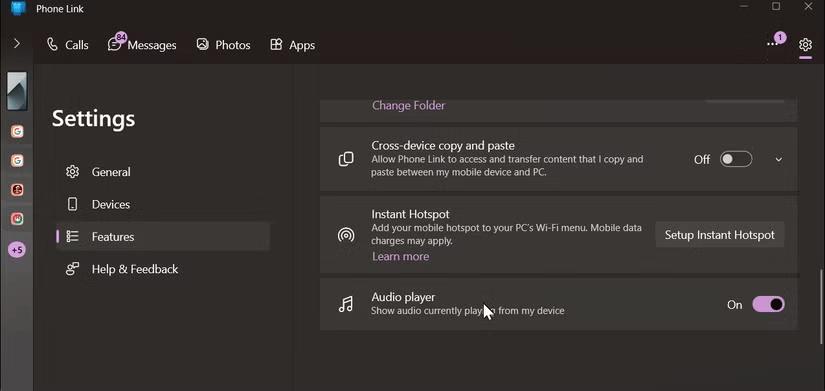
Trên điện thoại Samsung, hãy nhấn vào Allow. Sau khi hoàn tất, hãy quay lại PC của bạn, nhấp vào biểu tượng mạng trên thanh tác vụ và chọn biểu tượng > bên cạnh cài đặt nhanh Wi-Fi để xem danh sách các mạng khả dụng. Chọn điểm phát sóng di động, sau đó nhấp vào Connect để bật điểm phát sóng và kết nối với mạng Wi-Fi của điện thoại.
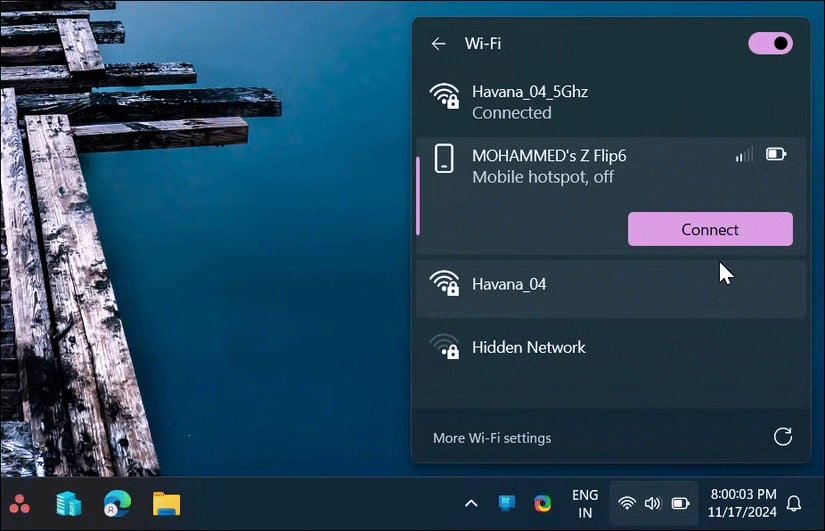
Giống như tính năng chiếu màn hình điện thoại lên PC, một số thiết bị OnePlus cũng hỗ trợ tính năng Instant Hotspot. Tuy nhiên, tính năng này chủ yếu chỉ khả dụng trên điện thoại Samsung.
5. Chiếu màn hình điện thoại lên PC
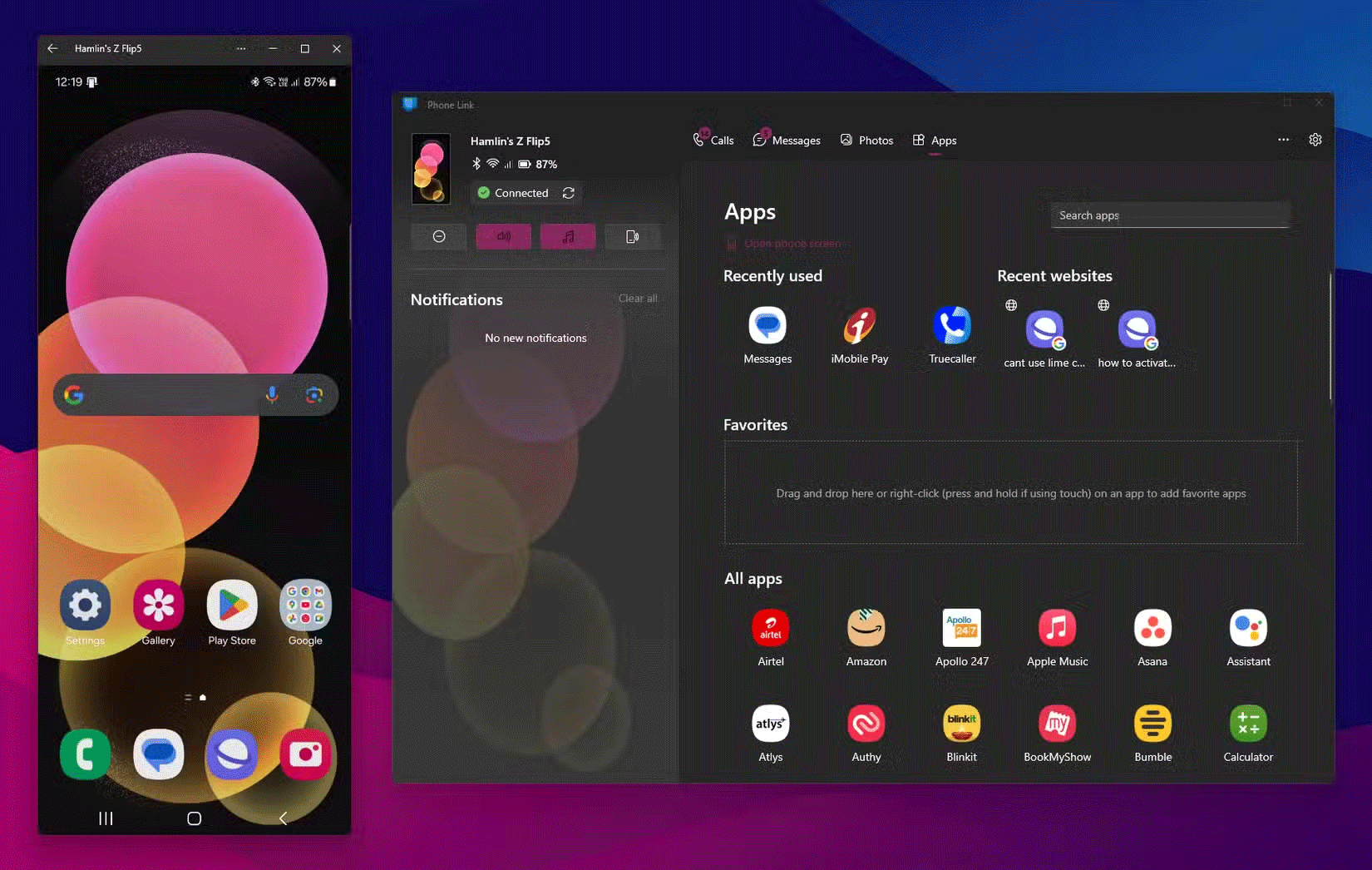
Phone screen là tính năng Phone Link cho phép bạn chiếu màn hình điện thoại lên PC. Khi được kết nối, bạn có thể truy cập và tương tác từ xa với các ứng dụng từ điện thoại, mang đến một cách tuyệt vời để thực hiện nhiều tác vụ trực tiếp từ PC.
Mặc dù tính năng chiếu màn hình điện thoại lên PC chủ yếu khả dụng trên điện thoại Samsung, một số nhà sản xuất Android cũng hỗ trợ tính năng này trên một số model nhất định. Các thiết bị Samsung phổ biến có tính năng chiếu màn hình điện thoại lên PC bao gồm Galaxy Note 20 Ultra, Galaxy S21 và những model mới, cũng như các model cấp thấp hơn như Galaxy A51 trở lên.
Ngoài ra, một số thiết bị từ các thương hiệu như Huawei, OnePlus và Asus được cài đặt sẵn Link to Device, cho phép chức năng chiếu màn hình điện thoại trên một số lượng hạn chế các thiết bị của họ. Bạn có thể kiểm tra danh sách đầy đủ các thiết bị được hỗ trợ màn hình điện thoại trên trang hỗ trợ của Microsoft.
Đây là một số tính năng Windows Phone Link chủ yếu chỉ khả dụng trên điện thoại Samsung Galaxy. Tuy nhiên, hy vọng Microsoft sẽ mở rộng các tính năng này cho tất cả điện thoại Android để giúp cải thiện khả năng tích hợp Android-Windows mà hệ sinh thái của Google hiện đang thiếu.
 Công nghệ
Công nghệ  AI
AI  Windows
Windows  iPhone
iPhone  Android
Android  Học IT
Học IT  Download
Download  Tiện ích
Tiện ích  Khoa học
Khoa học  Game
Game  Làng CN
Làng CN  Ứng dụng
Ứng dụng 


















 Linux
Linux  Đồng hồ thông minh
Đồng hồ thông minh  macOS
macOS  Chụp ảnh - Quay phim
Chụp ảnh - Quay phim  Thủ thuật SEO
Thủ thuật SEO  Phần cứng
Phần cứng  Kiến thức cơ bản
Kiến thức cơ bản  Lập trình
Lập trình  Dịch vụ công trực tuyến
Dịch vụ công trực tuyến  Dịch vụ nhà mạng
Dịch vụ nhà mạng  Quiz công nghệ
Quiz công nghệ  Microsoft Word 2016
Microsoft Word 2016  Microsoft Word 2013
Microsoft Word 2013  Microsoft Word 2007
Microsoft Word 2007  Microsoft Excel 2019
Microsoft Excel 2019  Microsoft Excel 2016
Microsoft Excel 2016  Microsoft PowerPoint 2019
Microsoft PowerPoint 2019  Google Sheets
Google Sheets  Học Photoshop
Học Photoshop  Lập trình Scratch
Lập trình Scratch  Bootstrap
Bootstrap  Năng suất
Năng suất  Game - Trò chơi
Game - Trò chơi  Hệ thống
Hệ thống  Thiết kế & Đồ họa
Thiết kế & Đồ họa  Internet
Internet  Bảo mật, Antivirus
Bảo mật, Antivirus  Doanh nghiệp
Doanh nghiệp  Ảnh & Video
Ảnh & Video  Giải trí & Âm nhạc
Giải trí & Âm nhạc  Mạng xã hội
Mạng xã hội  Lập trình
Lập trình  Giáo dục - Học tập
Giáo dục - Học tập  Lối sống
Lối sống  Tài chính & Mua sắm
Tài chính & Mua sắm  AI Trí tuệ nhân tạo
AI Trí tuệ nhân tạo  ChatGPT
ChatGPT  Gemini
Gemini  Điện máy
Điện máy  Tivi
Tivi  Tủ lạnh
Tủ lạnh  Điều hòa
Điều hòa  Máy giặt
Máy giặt  Cuộc sống
Cuộc sống  TOP
TOP  Kỹ năng
Kỹ năng  Món ngon mỗi ngày
Món ngon mỗi ngày  Nuôi dạy con
Nuôi dạy con  Mẹo vặt
Mẹo vặt  Phim ảnh, Truyện
Phim ảnh, Truyện  Làm đẹp
Làm đẹp  DIY - Handmade
DIY - Handmade  Du lịch
Du lịch  Quà tặng
Quà tặng  Giải trí
Giải trí  Là gì?
Là gì?  Nhà đẹp
Nhà đẹp  Giáng sinh - Noel
Giáng sinh - Noel  Hướng dẫn
Hướng dẫn  Ô tô, Xe máy
Ô tô, Xe máy  Tấn công mạng
Tấn công mạng  Chuyện công nghệ
Chuyện công nghệ  Công nghệ mới
Công nghệ mới  Trí tuệ Thiên tài
Trí tuệ Thiên tài